Programas Para Grabar Imagen ISO En DVD Para Windows O Mac
Como los viejos disquetes de arranque, puedes arrancar cualquier sistema operativo desde un CD o DVD-ROM, pero simplemente copiando a un CD no funcionará en absoluto ya que requiere un registro de arranque "básico" y más. Teniendo en cuenta esto, existe un método para crear un solo archivo que se refiere a una imagen en un CD. Lee todo aquí sobre los programas para grabar imagen iso en dvd.
Dado que la mayoría de las aplicaciones de grabación de CD reconocen este tipo de archivo de imagen, y una vez que el archivo ISO se escribe de esta manera, un CD recién obtenido es un clon del original.
Programas para grabar imagen ISO en DVD en Windows

Favorablemente, lograr grabar una imagen ISO en un CD o DVD con los métodos de la vieja escuela no es un procedimiento complicado en lo absoluto; dado que esto se puede hacer con las herramientas que ofrece el propio sistema operativo Windows.
En este sentido, te presentamos a continuación los pasos que debes seguir para ello:
- En primer lugar, intenta insertar un CD o DVD "virgen" o grabable en el lector de tu computadora, esto hará que aparezca una ventana de advertencia preguntándote cómo desea grabar el disco especificado en el que debes ignorar y hacer clic en el botón "Cancelar".
- Después de eso, entra en la ventana de Herramientas de Imagen de Disco haciendo clic con el botón derecho del ratón en el archivo ISO para abrir un menú de contexto. Luego selecciona la opción Grabar una imagen de disco. Si haces doble clic, se abrirá la opción predeterminada, es decir, Montar imagen.
- La computadora te mostrará una ventana donde deberás hacer clic en Grabar o escribir para iniciar el proceso. Cabe señalar que el Escritor de Imágenes de Windows es muy sencillo, por lo que sólo tienes una opción: comprobar el disco después de la grabación o no. Esto tomará mucho más tiempo y te permitirá ayuda para que te asegures de que el artículo fue grabado perfectamente.
- Finalmente, solamente tienes que esperar hasta que el proceso de grabación se complete, lo que sólo te llevará unos minutos dependiendo de si se trata de un CD o un DVD, el valor ISO y la velocidad de grabación que muestra el ordenador.
Además de la grabadora tu ordenador con Windows, puedes grabar ISOs con programas diseñados específicamente para este fin y con buenos resultados. A continuación te daremos las características de algunos de ellos, teniendo en cuenta que fueron recomendados por los expertos:
1- Active @ ISO Burner
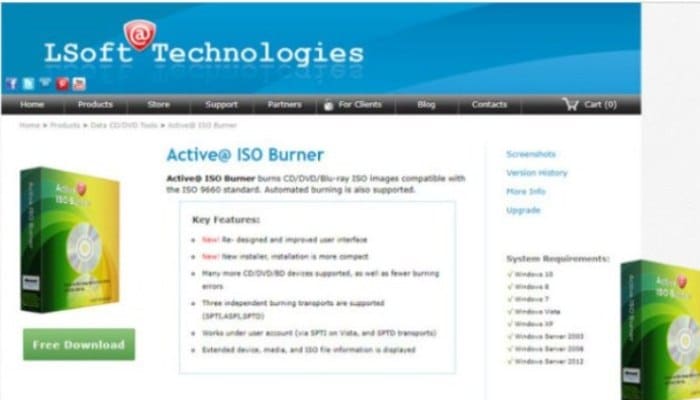
Este programa para grabar imagen iso en dvd es la solución ideal para cualquier versión de Windows, soporta la grabación de CD-ROM, DVD o discos Blue Ray y tiene las herramientas perfectas para obtener buenos resultados. Además su funcionamiento, al igual que la recomendación anterior, se basa en instalar el disco deseado en la bandeja de tu ordenador y pasar a seleccionar la imagen ISO que desea guardar.
Este programa por su parte, te ofrece funciones adicionales, y una de ellas es la de crear copias masivas, lo cual parece extremadamente útil. Porque si necesitas 100 copias, puedes programarlas desde allí y obtenerlas sin mucho esfuerzo. En resumen, es una gran opción para empezar a grabar ISO en tu PC con Windows, especialmente si eres nuevo en esto.
2- Free ISO Burner
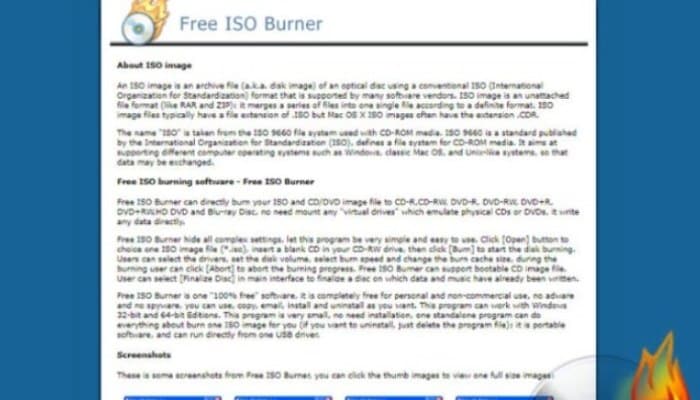
Es importante saber que este programa es gratuito y está destinado, entre otras cosas, a grabar ISO en DVD. En cuanto a la interfaz, es muy fácil de usar porque sólo hay que insertar un DVD o un disco Blue Ray en la bandeja del ordenador y elegir la imagen ISO que deseas guardar en el soporte especificado.
En Free ISO Burner hay alternativas que te permiten especificar la velocidad de grabación y también la opción de cerrar la sesión de grabación una vez que el proceso en el ordenador ha terminado. Por lo tanto, es una herramienta que funciona en diferentes versiones de Windows (a partir de Windows XP), por lo que se considera compatible con casi cualquier ordenador.
Es una gran solución para hacer una copia de seguridad de tus imágenes ISO en medios físicos y posiblemente más seguros.
3- ImgBurn
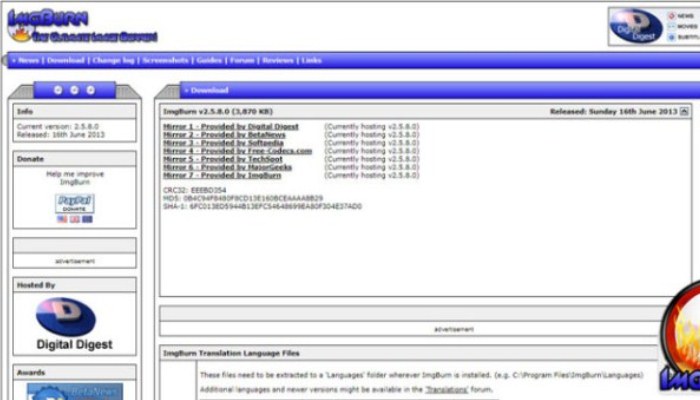
Entre otras alternativas te sugerimos otro programa para grabar imagen iso en dvd; encontramos esta plataforma que muestra una mejor interfaz que las anteriores. Sobre todo, te ofrece una rápida y fácil grabación en disco ISO, pero además te permite realizar una determinada acción con los resultados.
ImgBurn en este sentido tiene particiones para almacenar imágenes ISO en un disco, comprobar el estado de una imagen ISO después de ser creada en un ordenador, simplemente crear una de estas imágenes a través de directorios o carpetas, y muchas otras opciones.
Lee también: Ocultar Mi IP Para No Ser Rastreado En Internet: Programas, Apps Y Más
Importancia de la Imagen ISO en un DVD
Este modelo de disco se llama imagen porque representa con precisión toda la composición y estructura del disco original. Por lo tanto, es una excelente alternativa a la portabilidad porque toda la nueva arquitectura, carpetas, archivos y otra información se reduce a un solo elemento, que es la imagen de disco ISO.
En efecto, el auge que ha tenido este tipo de disco es notable porque las grandes distribuciones de software como Microsoft, Adobe y Linux permiten descargar sus productos en este elemento.
Queremos proporcionarte en este sentido, la información, los procedimientos y las recomendaciones necesarios para que puedas grabar fácilmente una imagen ISO en un CD o DVD. De esta manera, podrás describir en detalle el proceso que necesita para realizarlo en un ordenador con Windows o Mac, así como los usos y utilidades más actuales hasta la fecha.
¿Cómo grabar una imagen ISO en un DVD o CD en Mac?
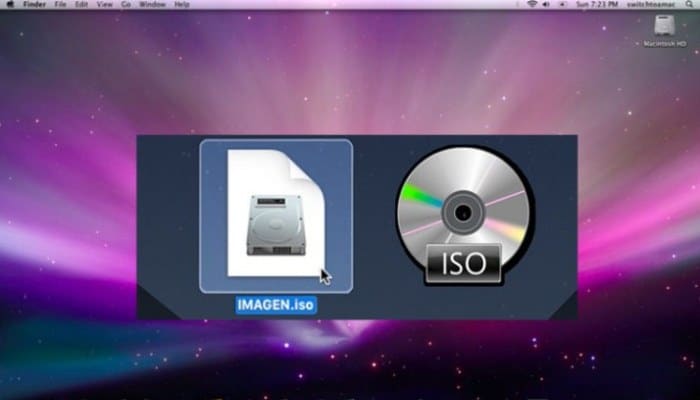
En esencia, la Utilidad de Discos de Mac OS X es el programa de gestión de discos de este sistema operativo. Por consiguiente, es capaz de crear CDs, DVDs, imágenes de disco y archivos ISO útiles.
Considerando que además de esta opción, existe otro método para grabar estos tipos de archivos en Mac, y este es el Finder, que ahora se considera un método universal para grabar imágenes de disco ISO en Mac.
Por esta razón queremos describir ambos métodos en detalle para que puedas elegir el que más te convenga.
Para empezar, el procedimiento para escribir este tipo de elementos utilizando la Utilidad del Disco, es el siguiente:
- Inicialmente, debes abrir una nueva ventana del Finder y hacer clic en donde dice Utilidades del menú Ir. Allí, debes hacer doble clic en Disk Utility o Utilidad de Discos para entrar en el programa, por supuesto.
- Más tarde, debes hacer clic en el botón "Grabar" situado en la esquina superior izquierda de la ventana. Luego haz clic en "Imágenes" y mira la ventana que aparece junto al archivo ISO que deseas grabar.
- Ahora selecciona el archivo ISO y haz clic en Grabar. En este momento debes insertar el CD o DVD que quieres grabar en tu ordenador. Por último, haz clic en la casilla "Verificar los datos grabados" para comprobar el contenido después de la grabación.
Ahora el proceso de quemado directamente desde el Finder es muy simple:
- Inserta un disco "en blanco" en la grabadora de tu Mac. Entonces abre la carpeta que contiene tu archivo ISO en el Finder.
- A partir de ahora, sólo tienes que hacer clic con el botón derecho del ratón en el elemento y seleccionar "Grabar imagen de disco".
- Una vez que lo hagas, haz clic en "Grabar" y espera hasta que el proceso de grabación se complete.
También, al igual que con Windows, hay programas con grandes características para grabar el archivo ISO de tu ordenador Mac OS X. Así que presentamos algunas de estas opciones:
1- Burn
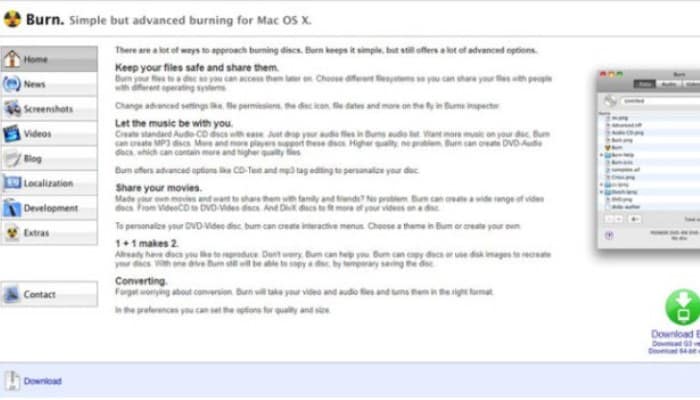
Este software gratuito de código abierto está disponible en versiones de varios idiomas (español, inglés, alemán, francés, chino e italiano), además de ser liviano, tiene varias herramientas para grabar cualquier disco, independientemente del tipo. Por lo tanto, soporta la grabación de imágenes ISO y da muy buenos resultados. Que es compatible con Mac OS V 10.3.9 o versiones posteriores.
Debes saber que Burn es compatible con reproductores incorporados o sistemas antiguos y soporta varios tipos de audio y video. En cuanto a la interfaz, es fácil de usar.
2- Express Burn
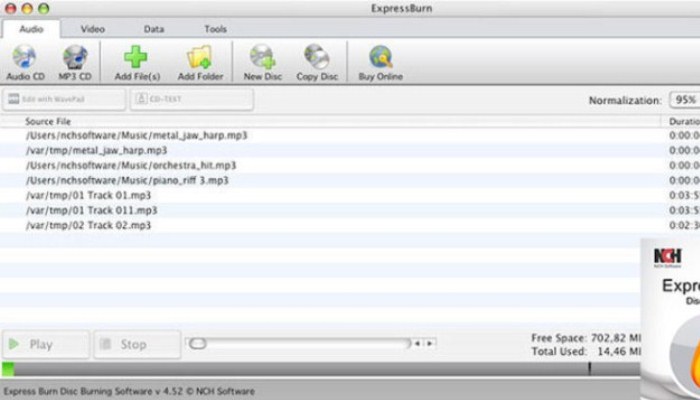
Otro programa para grabar imagen iso en dvd en ordenadores Mac es un programa gratuito y fiable que ofrece muchas herramientas. Entre ellas, por supuesto, puedes grabar imágenes ISO en CD y DVD. Por lo tanto, tiene una interfaz fácil de usar e intuitiva, por lo que los usuarios confirman que es una gran alternativa.
Entre otras características, puedes grabar varios formatos de archivos de audio, como pistas de CD o archivos MP3. También te permite grabar películas y varios videos en discos DVD y Blu-ray. También tiene soporte completo de línea de comandos para incluir archivos y grabar en el disco, así como opciones para copiar discos de audio y de datos.
Beneficios de crear una imagen de disco ISO: Uso y utilidades

Ya sabiendo cuáles son programas para grabar imagen ISO en DVD, debes saber también que debido a la gran portabilidad que ofrece la unidad ISO, su uso es variado y bueno, igualmente hay que señalar que facilita la transferencia eficiente de programas informáticos a través de Internet.
Por lo tanto, al ser un archivo comprimido más pequeño y ser capaz de hacer una copia idéntica de cualquier unidad de datos, guardar en un disco duro o en cualquier dispositivo, muestra un apoyo significativo en el mundo de la informática.
- El primer beneficio es que crea una copia de seguridad de los discos y se almacenan electrónicamente, gracias a la simplicidad de la transferencia de datos, sin importar si hay archivos grandes en ellos.
- Además, un archivo ISO puede ser cargado en cualquier servidor y desde donde un usuario puede descargar un solo archivo sin ningún inconveniente debido a la pérdida de paquetes de datos. Del mismo modo, te permite liberar espacio físico en el disco duro de tu ordenador, ya que la información puede ser perfectamente almacenada en este elemento.
- Por último, es sumamente ventajoso utilizar este tipo de elemento, considerando que además de todo lo anterior, logra reducir a un solo archivo varias carpetas y documentos fuente que se almacenan en la computadora, y es importante que la gestión de la información sea mucho más fácil.
Así que, esperamos hayas aprendido sobre los trucos y programas para grabar imagen ISO en DVD, además nos gustaría ser de gran ayuda para ti y de ahora en adelante siéntete libre de crear y utilizar una imagen ISO en un CDRom o DVD para mantener tus datos más seguros, así como hacer cambios positivos en tu ordenador.

Deja una respuesta